Heb je problemen met een mislukte kloon in Macrium Reflect? Je kunt op dit artikel klikken en de gegeven methoden proberen om het probleem op te lossen: Macrium Reflect kon niet klonen.

Macrium Reflect is een kloonprogramma waarmee je gegevens of systemen kunt overzetten tussen harde schijven zonder Windows opnieuw te hoeven installeren. Maar er is een kleine kans dat het klonen met Macrium Reflect mislukt met een foutmelding. Hier volgt een voorbeeld:
"Ik probeer een oude kleinere harde schijf naar een nieuwe SSD te verplaatsen. Telkens wanneer ik bijna klaar ben (95%+), krijg ik een foutmelding: fout 9: foutcode 1117, I/O-apparaatfout."
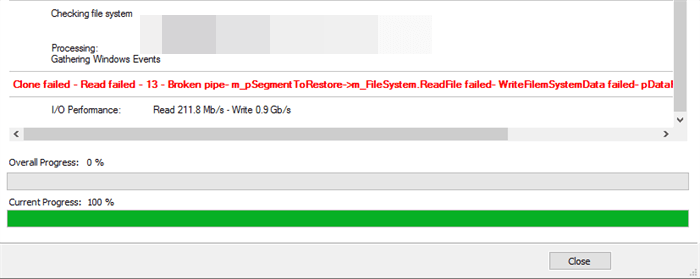
Naast fout 9 in het bovenstaande geval kan je ook foutmeldingen ontvangen zoals leesfout 13, kapotte pijp, mislukt om volumesnapshot te maken, 0x8000ffff, toegang geweigerd, leesfout 22, schrijffout 22, ongeldig argument, schijf niet gevonden, verificatie van bestandssysteem mislukt, fout 8, fout 0, enzovoort.
Elke fout heeft een oorzaak. Als het klonen met Macrium mislukt met fout 0, fout 8, fout 9, enzovoort, dan kunnen de volgende redenen mogelijk van toepassing zijn:
✍1. De kabelverbinding tussen de schijf en de computer is niet correct. Dit is de meest eenvoudige reden voor een kloonfout in Macrium Reflect. Om deze mogelijkheid uit te sluiten, moet je de kabelverbinding controleren en opnieuw proberen te klonen met Macrium.
✍2. Het opslagapparaat heeft slechte sectoren. Als er een slechte sector is op zowel de bron- als de doelschijf, ontvang je deze fout wanneer de kloonbewerking de slechte sector tegenkomt.
✍3. De doelschijf heeft een fout in het bestandssysteem. Als de doelschijf een beschadigd of beschadigd bestandssysteem heeft, kun je de schijf niet succesvol klonen met deze software.
✍4. Antivirussoftware is ingeschakeld en voorkomt dat Macrium Reflect kloont. Om de beveiliging van je computer te waarborgen, kan de antivirussoftware weigeren om de systeembestanden op de schijf te klonen, waardoor het proces mislukt.
Daarna moet je de onderstaande gegeven methoden proberen en degene vinden die voor jou werkt. Voordat je dat doet, moet je een back-up van je persoonlijke gegevens maken voor het geval er iets onverwachts gebeurt.
Op basis van de mogelijke oorzaken zal ik je enkele oplossingen bieden. Je kunt ze één voor één proberen en controleren of ze voor jou werken.
Macrium Reflect fout 0 of fout 8 wordt waarschijnlijk veroorzaakt door slechte sectoren. Je kunt eerst de schijf controleren op slechte sectoren. Als de fout te maken heeft met het lezen van gegevens, controleer dan de bron schijf.
Als het te maken heeft met het schrijven van gegevens, controleer dan de doelschijf.
1. Druk op de Windows-toets + R en typ "CMD" in het Uitvoeren-venster om een opdrachtprompt te openen.
2. Typ "chkdsk [stationsletter]: /f". Als je bijvoorbeeld de H-schijf wilt controleren, typ je: "chkdsk H: /f".
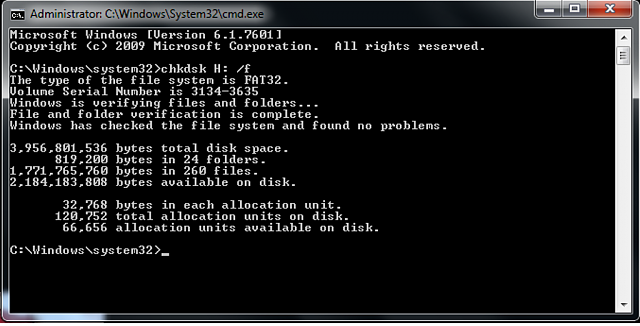
3. Typ "chkdsk [stationsletter]: /r" om eventuele gevonden fouten te repareren.
Als de harde schijf of SSD waarnaar je probeert te klonen een beschadigd bestandssysteem heeft, kun je ook de fout "Macrium Reflect klonen mislukt" tegenkomen. Om het probleem op te lossen, kun je de doelschijf wissen voordat je gaat klonen.
1. Typ in het opdrachtpromptvenster "diskpart".
2. Typ "list disk" om alle schijven weer te geven die op je computer zijn aangesloten.
3. Typ "select disk [schijfnummer]" om de doelharde schijf te selecteren.
4. Typ "clean all" om de schijf volledig te wissen.
Sommige programma's kunnen voorkomen dat je toegang krijgt tot de bron schijf. Door je computer op te starten vanaf de Macrium Rescue Media, wordt de invloed van andere programma's geëlimineerd.
1. Start Macrium Reflect op je computer.
2. Klik op het tabblad "Other Tasks" (Andere taken).
3. Selecteer "Create Rescue Media" (Rescue Media maken).
4. Volg de instructies om een opstartbaar medium te maken, zoals een USB-stick of een CD/DVD.
5. Start je computer opnieuw op en boot vanaf de gemaakte Macrium Rescue Media.
6. Probeer nu het klonen opnieuw met behulp van de Macrium Reflect-software op de Rescue Media.
Als het klonen met Macrium Reflect vanaf de Rescue Media mislukt, kun je overwegen om in plaats daarvan een imageback-up te maken. Je kunt je pc back-uppen naar een externe harde schijf of een NAS-netwerklocatie en vervolgens de image herstellen naar je nieuwe harde schijf of SSD. Op deze manier worden het systeem en andere gegevens overgezet naar de nieuwe schijf en blijft het systeem opstartbaar.
Als je pech hebt en de fout "Macrium Reflect klonen naar kleinere/grotere schijf mislukt" niet kunt oplossen met de bovenstaande methoden, of als je niet veel tijd wilt besteden aan het oplossen van het probleem, kun je overwegen om een ander krachtig softwareprogramma voor schijfklonen te gebruiken, zoals AOMEI Backupper Professional.
Download AOMEI Backupper gratis en probeer het nu uit!
🌟 Handige tips:
1. Als je wilt voorkomen dat er niet-toegewezen ruimte ontstaat na het klonen naar een grotere schijf, kun je de functie "Partities bewerken" gebruiken om de partitiegrootte op de doelschijf aan te passen. Je kunt ook de partitiestijl van de doelschijf converteren.
2. Als je systeemschijf zo ernstig beschadigd is dat deze niet goed opstart, kun je een opstartbaar medium maken op een werkende computer met hetzelfde besturingssysteem.
Vervolgens kun je de computer met de problematische schijf opstarten vanaf het opstartbare medium om het schijfklonen in WinPE te voltooien. Op dezelfde manier kun je belangrijke bestanden op de schijf in WinPE back-uppen om ongewenst gegevensverlies te voorkomen.
Dit artikel biedt 5 oplossingen om je te helpen bij het oplossen van problemen met het klonen van Macrium Reflect (zoals fout 0, fout 8, fout 23, enz.). Je kunt de eerste 4 oplossingen proberen, en als geen van hen werkt, kun je een ander softwareprogramma voor schijfklonen proberen om dit probleem voorgoed op te lossen.
Met behulp van deze software kun je allerlei soorten HDD's en SSD's klonen, ongeacht het merk en de interfaces van de schijf, zoals Samsung, Intel, WD, SanDisk, SATA, M.2, enz. Hierdoor kun je bijvoorbeeld Windows 10 klonen naar een nieuwe harde schijf, een systeem klonen van de ene Intel SSD naar de andere, een HDD klonen naar een Samsung SSD, Windows 10 overzetten naar NVMe, enz.
Bovendien kan het de prestaties van SSD's verder verbeteren met behulp van 4k-technologie. Download deze software voor meer mogelijkheden en gemak.